- ผู้ใช้ดูไม่ได้ Facebook หน้าเมื่อ นี้ เนื้อหา ไม่สามารถใช้ได้ใช่ไหม ตอนนี้ผิดพลาด เกิดขึ้น
- ในการแก้ไขปัญหานี้อย่างง่ายดาย ให้ตรวจสอบว่าเซิร์ฟเวอร์ Facebook ทำงานอยู่หรือไม่ และทำตามขั้นตอนถัดไป
- ตรวจสอบ ของเราอย่างทั่วถึง Facebook มาตรา สำหรับคำแนะนำที่ง่ายต่อการปฏิบัติตาม
- คุณสามารถเรียกดูผ่านกว้าง ความหลากหลาย ของเว็บ แอพบทความ ทัวร์ Web Apps hub.

ซอฟต์แวร์นี้จะช่วยให้ไดรเวอร์ของคุณทำงานอยู่เสมอ ทำให้คุณปลอดภัยจากข้อผิดพลาดทั่วไปของคอมพิวเตอร์และความล้มเหลวของฮาร์ดแวร์ ตรวจสอบไดรเวอร์ทั้งหมดของคุณใน 3 ขั้นตอนง่ายๆ:
- ดาวน์โหลด DriverFix (ไฟล์ดาวน์โหลดที่ตรวจสอบแล้ว)
- คลิก เริ่มสแกน เพื่อค้นหาไดรเวอร์ที่มีปัญหาทั้งหมด
- คลิก อัพเดทไดรเวอร์ เพื่อรับเวอร์ชันใหม่และหลีกเลี่ยงระบบทำงานผิดปกติ
- DriverFix ถูกดาวน์โหลดโดย 0 ผู้อ่านในเดือนนี้
ดิ เนื้อหาไม่พร้อมใช้งานในขณะนี้ผิดพลาด เป็นปัญหาทั่วไปสำหรับ Facebook ผู้ใช้ ปัญหาดังกล่าวเกิดขึ้นกับผู้ใช้บางคนเมื่อพยายามดูหน้าโปรไฟล์ Facebook บางหน้า
ด้วยเหตุนี้ พวกเขาจึงไม่สามารถดูหน้า FB ที่เกิดข้อผิดพลาดได้ ถ้าบางของคุณเอง
เพจเฟสบุ๊ค แสดง ไม่มีเนื้อหา ข้อความแสดงข้อผิดพลาด คุณอาจแก้ไขได้ด้วยวิธีแก้ปัญหาด้านล่างฉันจะแก้ไขข้อผิดพลาดหน้าเนื้อหาของ Facebook ไม่พร้อมใช้งานได้อย่างไร
1. ตรวจสอบว่าเซิร์ฟเวอร์ Facebook ไม่ทำงานหรือไม่

อาจมีปัญหาเซิร์ฟเวอร์เมื่อ Facebook ไม่แสดงหน้า หากต้องการตรวจสอบว่ามีปัญหาเซิร์ฟเวอร์ FB หรือไม่ ให้เปิดหน้า Downdetector สำหรับ Facebook
หากหน้านั้นระบุว่ามีการหยุดทำงานของ FB ให้รอหนึ่งหรือสองวัน
2. ออกจากระบบและกลับเข้าสู่บัญชี FB ของคุณ

หากเซิร์ฟเวอร์ FB ไม่ประสบปัญหา ให้คลิกที่ บัญชีผู้ใช้ ปุ่มที่ด้านบนขวาของ Facebook
เลือก ออกจากระบบ ตัวเลือก จากนั้นกลับเข้าสู่ระบบ FB อีกครั้ง และลองเปิดหน้าเว็บที่เกิดปัญหาขึ้น
3. ลงเพจ
- ตรวจสอบว่าเพจ FB ของคุณเผยแพร่แล้วจริงหรือไม่ คลิก การตั้งค่า ที่ด้านบนขวาของหน้าปัญหาที่เกิดขึ้น
- คลิกทั่วไปทางด้านซ้ายของการตั้งค่า
- หากเพจไม่เผยแพร่ คลิก แก้ไข สำหรับ การมองเห็นหน้า ตัวเลือก

- เลือก หน้าที่เผยแพร่ ตัวเลือก
- คลิก บันทึกการเปลี่ยนแปลง ปุ่ม.
4. ลบข้อจำกัดทางภูมิศาสตร์สำหรับเพจ
- เลื่อนลงไปที่ ข้อจำกัดของประเทศ บนแท็บทั่วไปที่มี การมองเห็นหน้า การตั้งค่า
- คลิก แก้ไข สำหรับ ข้อจำกัดของประเทศ.
- ลบประเทศที่มีข้อจำกัดของเพจ

- คลิก บันทึกการเปลี่ยนแปลง ปุ่ม.
5. เลือกอนุญาตเครื่องมือค้นหานอก Facebook ตัวเลือก
- คลิก Facebook's บัญชีผู้ใช้ ปุ่ม.
- เลือก การตั้งค่าและความเป็นส่วนตัว > การตั้งค่า เพื่อเปิดตัวเลือกเพิ่มเติม
- ถัดไป คลิกความเป็นส่วนตัวทางด้านซ้ายของการตั้งค่า
- คลิก แก้ไข สำหรับ คุณต้องการให้เสิร์ชเอ็นจิ้นนอก Facebook เชื่อมโยงกับโปรไฟล์ของคุณหรือไม่?? ตัวเลือก

- ตรวจสอบ อนุญาตเครื่องมือค้นหานอก Facebook เพื่อเชื่อมโยงไปยังตัวเลือกโปรไฟล์ของคุณหากไม่ได้เลือกไว้

- คลิก ปิด ตัวเลือก
6. เลิกบล็อกผู้ใช้
- คลิกเฟสบุ๊ค บัญชี ปุ่ม > การตั้งค่าและความเป็นส่วนตัว > การตั้งค่า.
- เลือกแท็บการบล็อก

- คลิก เลิกบล็อก ข้างผู้ใช้ที่ถูกบล็อกอยู่ในส่วนผู้ใช้ที่ถูกบล็อก
โปรดทราบว่า ครั้งที่ 3, ครั้งที่ 4, 5th, และ วันที่ 6 ผู้ดูแลระบบสามารถใช้ได้กับหน้า Facebook เท่านั้น
หากหน้า Facebook ของผู้ติดต่อแสดง ไม่มีเนื้อหา ข้อความแสดงข้อผิดพลาด คุณจะต้องขอให้ผู้ดูแลระบบใช้การแก้ไขดังกล่าว
อย่าลังเลที่จะติดต่อกับเรา คุณสามารถทำได้โดยแสดงความคิดเห็นในส่วนด้านล่างคู่มือนี้
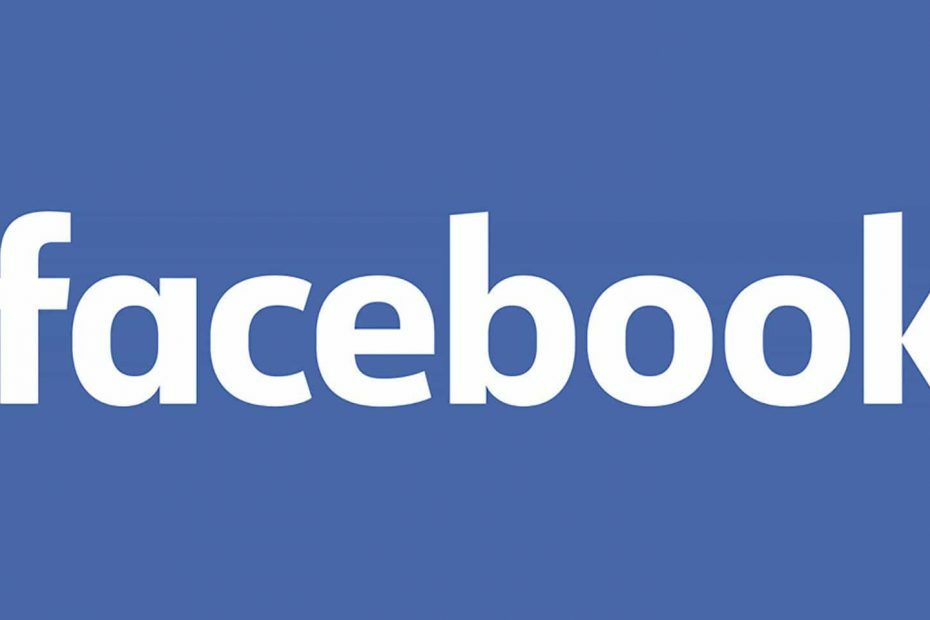
![วิธีละเว้นข้อความ Messenger บน Facebook [คู่มือง่าย ๆ ]](/f/79b84546e0b203460d17628ff25c1dd7.jpg?width=300&height=460)
